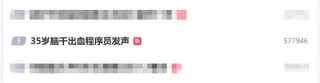笔记本电脑没声音先检查音量控制和输出设备设置,确保未被静音且选择正确的输出设备;更新或重新安装音频驱动程序;并运行Windows音频故障排除器;检查硬件连接,如耳机插孔,以及考虑BIOS中音频设置;最后考虑硬件故障需要寻找专业技术支持。
当你的笔记本电脑突然没有声音,无法播放音乐、视频无声或通知音消失。无论是调高音量、更换播放设备,甚至重启电脑,没声音的问题仍然存在。这种情况会影响你的工作效率和娱乐体验,了解其潜在原因及解决方法将帮助你快速恢复电脑的音频功能。

笔记本电脑没声音的原因
- 音频设置问题:可能包括被静音、音量设置过低,或者音频输出设备未正确选择(例如,系统可能默认将音频发送到未连接的 HDMI 设备而不是内置扬声器)。
- 驱动程序问题:音频驱动程序可能已过时、损坏或与当前系统更新不兼容,导致设备无法正常工作。
- 硬件故障:内置扬声器可能损坏,或者音频端口(如耳机插孔)可能因为灰尘、污垢积聚而发生故障。
- 系统错误:系统更新或更改后可能导致设置重置或软件冲突,影响音频输出。
- BIOS 设置:在某些情况下,BIOS 中的音频设备可能被禁用,需要在 BIOS 设置中重新启用。
笔记本电脑没声音的恢复方法
1.检查静音和音量控制:确保电脑没有被设置为静音,并且音量已调整到足够高的水平。在任务栏的音量图标上点击右键,选择“打开音量混音器”,查看所有应用的音量设置。
2.选择正确的播放设备:右键点击任务栏音量图标,选择“声音设置”。在输出部分,确保正确的设备被设置为默认设备,如“扬声器”。
3.更新音频驱动程序:打开“设备管理器”,找到“声音、视频和游戏控制器”分类下的音频设备。右键点击音频设备,选择“更新驱动程序”,然后选择“自动搜索更新的驱动程序软件”。
4.重新安装音频驱动程序:在“设备管理器”中,右键点击音频设备,选择“卸载设备”。重启笔记本电脑,系统将自动重新安装驱动程序。
5.运行音频故障排除器:进入“设置”>“更新与安全”>“疑难解答”,选择“播放音频”,然后点击“运行疑难解答器”。
6.检查扬声器和耳机端口:尝试使用耳机确定问题是否出在内置扬声器上。清洁耳机插孔,确保没有灰尘或杂物阻塞。
7.检查系统 BIOS/UEFI 设置:有时音频设备在 BIOS 中被禁用。重启电脑并进入 BIOS 设置,检查所有相关音频设备和接口是否已启用。
具体操作步骤:
- 保存所有打开的文件和数据,选择“开始”菜单中的“电源”选项,然后选择“重新启动”。
- 在电脑重新启动过程中,通常需要在首次显示品牌徽标时按特定键。这个键通常是 F2、F10、F12、Delete 或 Esc,具体取决于笔记本的品牌和型号。你通常可以在启动屏幕的底部看到提示,指示要按哪个键进入设置。
- 使用键盘的方向键导航,找到“高级”选项卡或类似名称的选项。在一些笔记本电脑上,音频设置可能在“集成外围设备”、“系统配置”或“高级选项”中。
- 在相应的菜单中寻找“内置音频”、“集成音频”或“音频控制器”的选项。确保此选项设置为“启用”。如果它被设置为“禁用”,使用键盘更改为“启用”。
- 按 BIOS/UEFI 中指示的键(通常是 F10)保存更改并退出。这通常会弹出一个确认对话框,选择“是”以确认更改并重新启动电脑。
注意事项:操作 BIOS/UEFI 设置时要小心,因为不当的设置更改可能导致启动问题或其他系统问题。如果不确定自己在做什么,最好查阅笔记本电脑制造商的用户手册,或联系制造商的技术支持获取帮助。在对 BIOS/UEFI 进行更改后,如果遇到问题,可以重新进入并重置为默认设置,通常是通过选择“恢复默认设置”或类似选项来实现。
解决笔记本电脑没有声音的问题通常涉及一系列系统设置和驱动程序的检查。通过仔细按照上述步骤进行检查和调整,大多数声音问题都可以得到解决。如果所有软件尝试都失败,可能需要考虑寻求专业技术支持来检查潜在的硬件问题。保持系统的定期更新和维护是可以保持笔记本电脑良好运行。